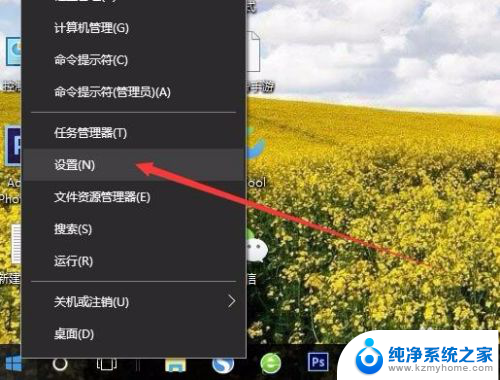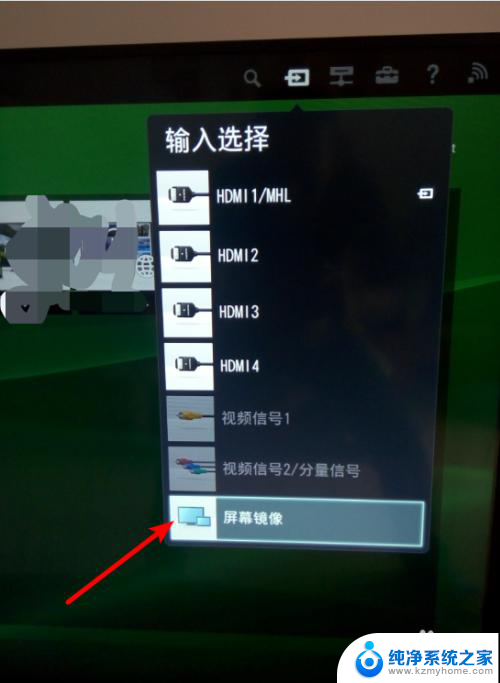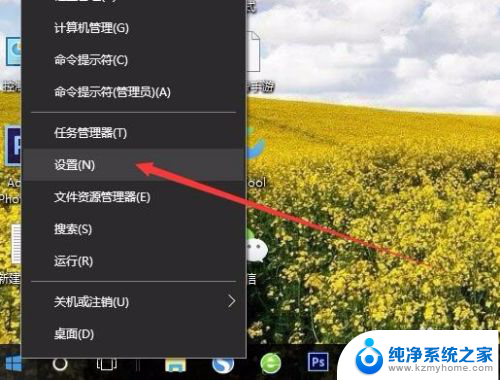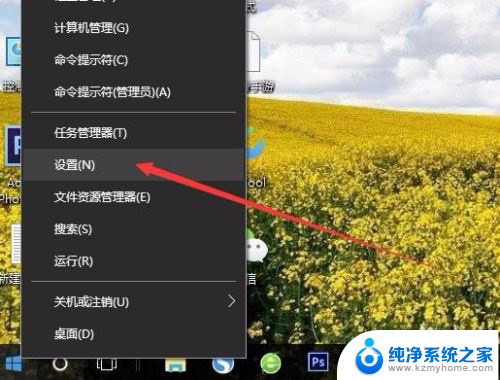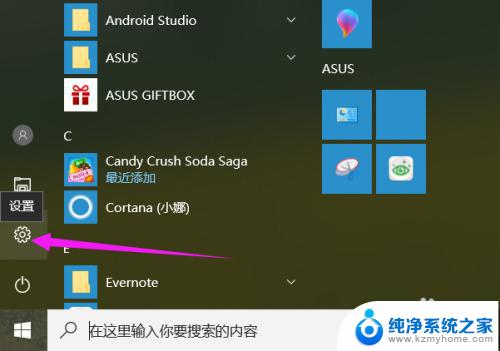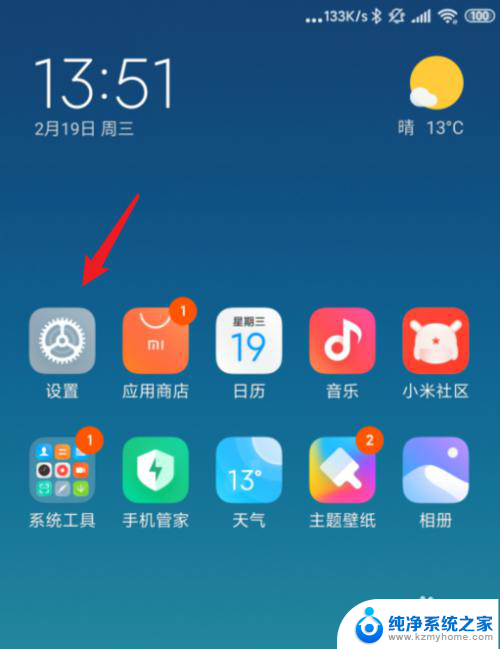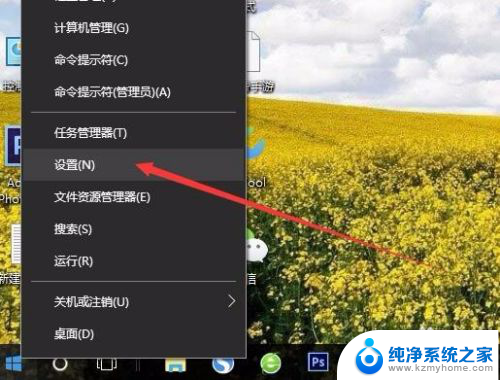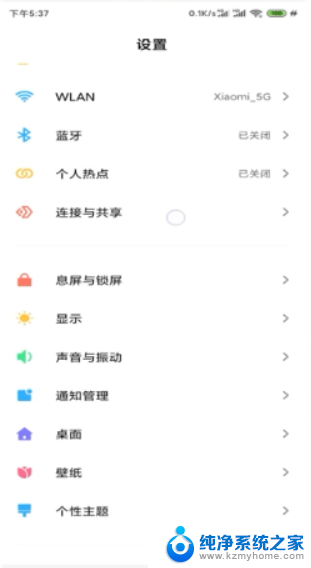手机怎样投屏到笔记本上播放 手机如何将视频投屏到电脑
更新时间:2024-05-07 08:43:00作者:yang
现在手机已经成为人们生活中不可或缺的一部分,但有时候我们可能会觉得手机屏幕太小,不方便观看视频,这时候将手机投屏到笔记本电脑上就成为了一个很好的选择。投屏可以让我们在更大的屏幕上观看视频,享受更好的视听体验。手机如何将视频投屏到电脑呢?接下来我们将一一介绍。
操作方法:
1.电脑设置,打开【右下角通知】。

2.点击【所有设置】。
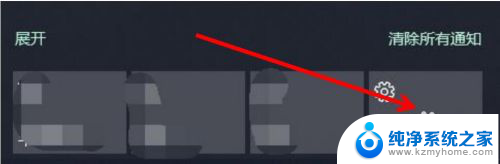
3.点击【系统】。
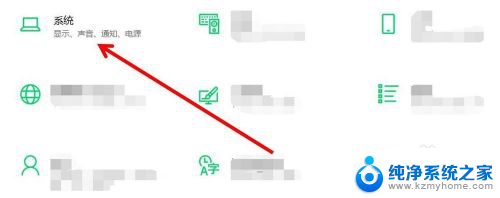
4.在下面找到【投影此电脑】。
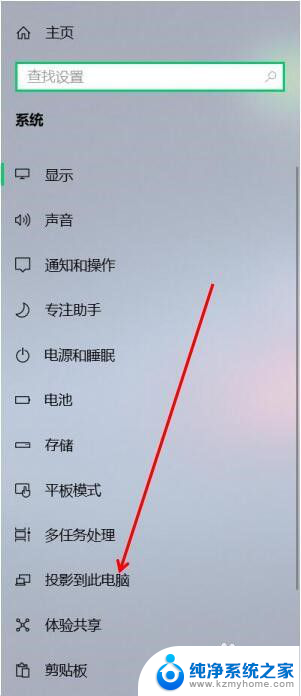
5.可以设置在【安全网络中可用】。电脑部分就设置好了。
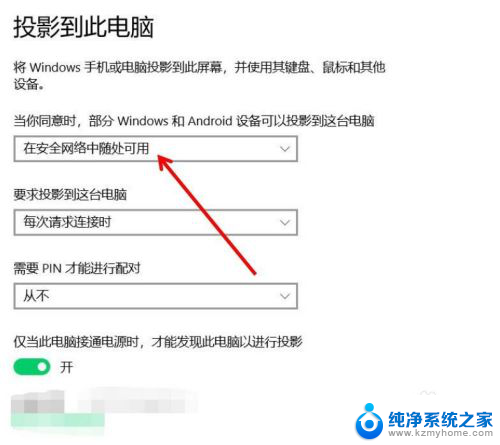
6.手机打开【设置】,点击上面【搜索】。
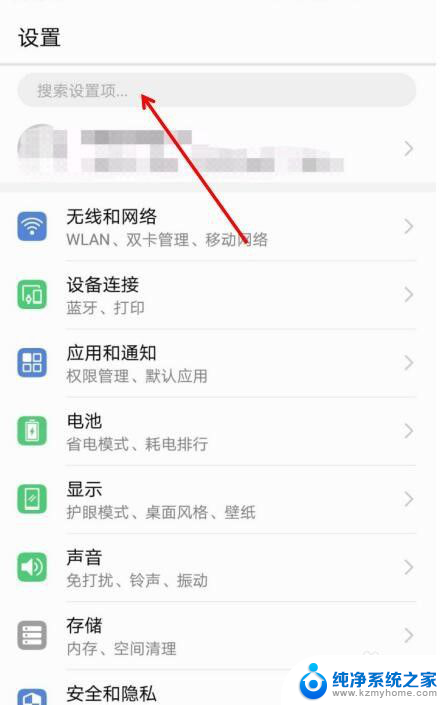
7.搜索【多屏互动】。
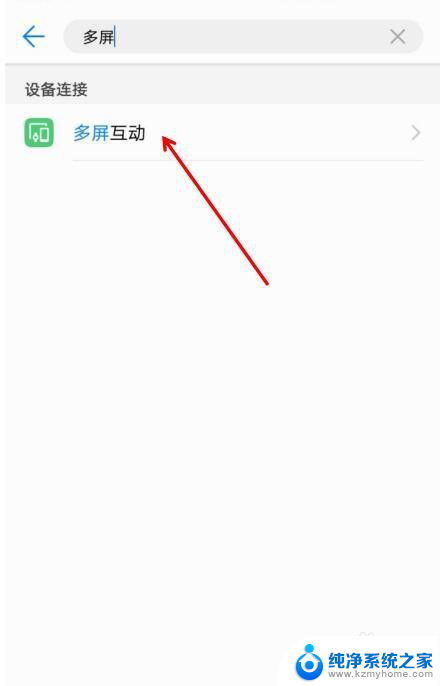
8.点击第二个【多屏互动】,选择【需要投屏的电脑】。之后就投屏到电脑上了。
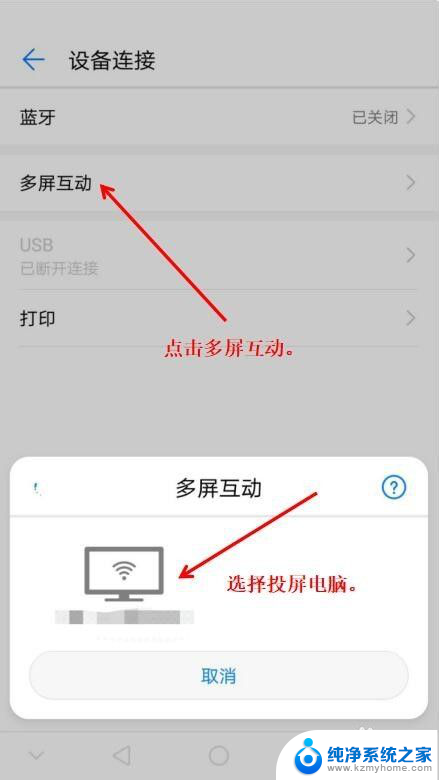
以上就是关于手机如何将屏幕投射到笔记本电脑上进行播放的全部内容,如果有遇到相同情况的用户,可以按照以上方法来解决。